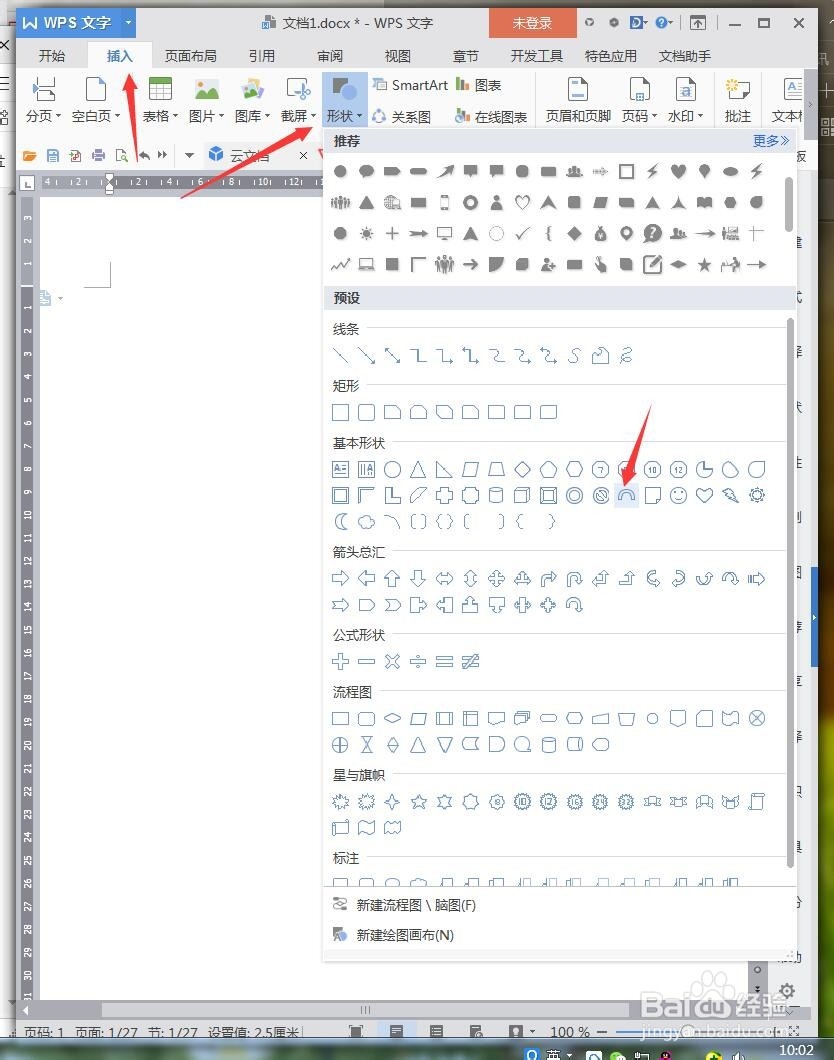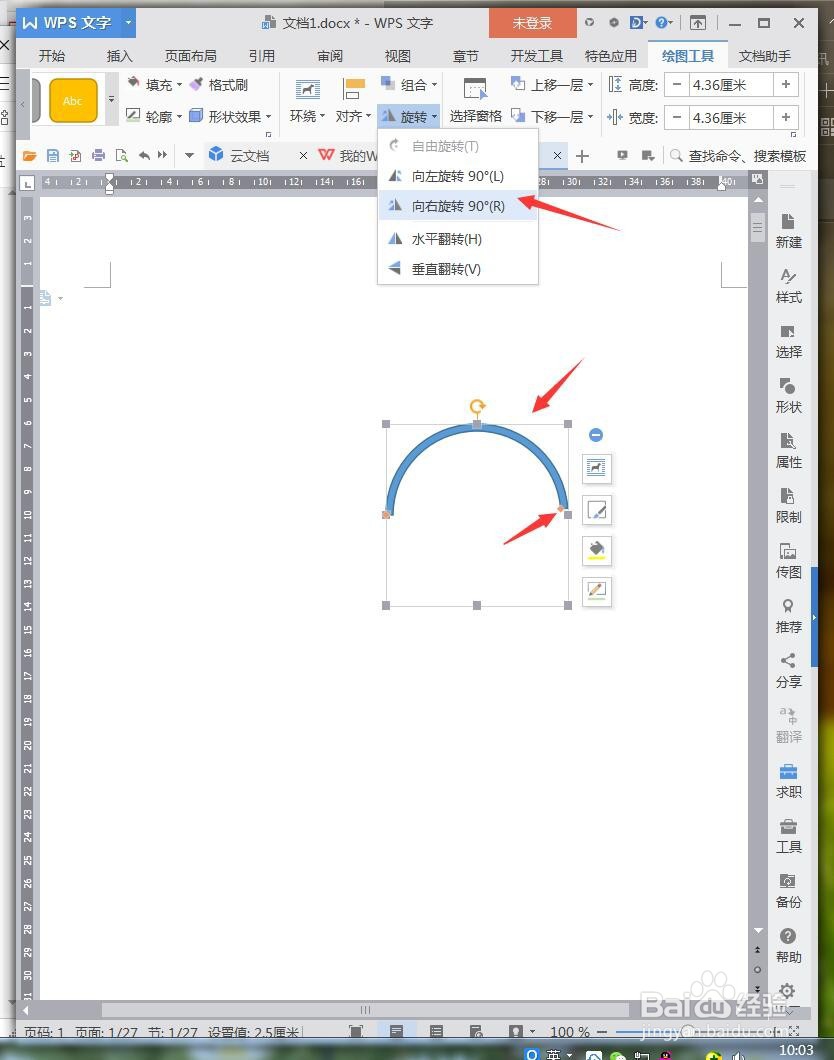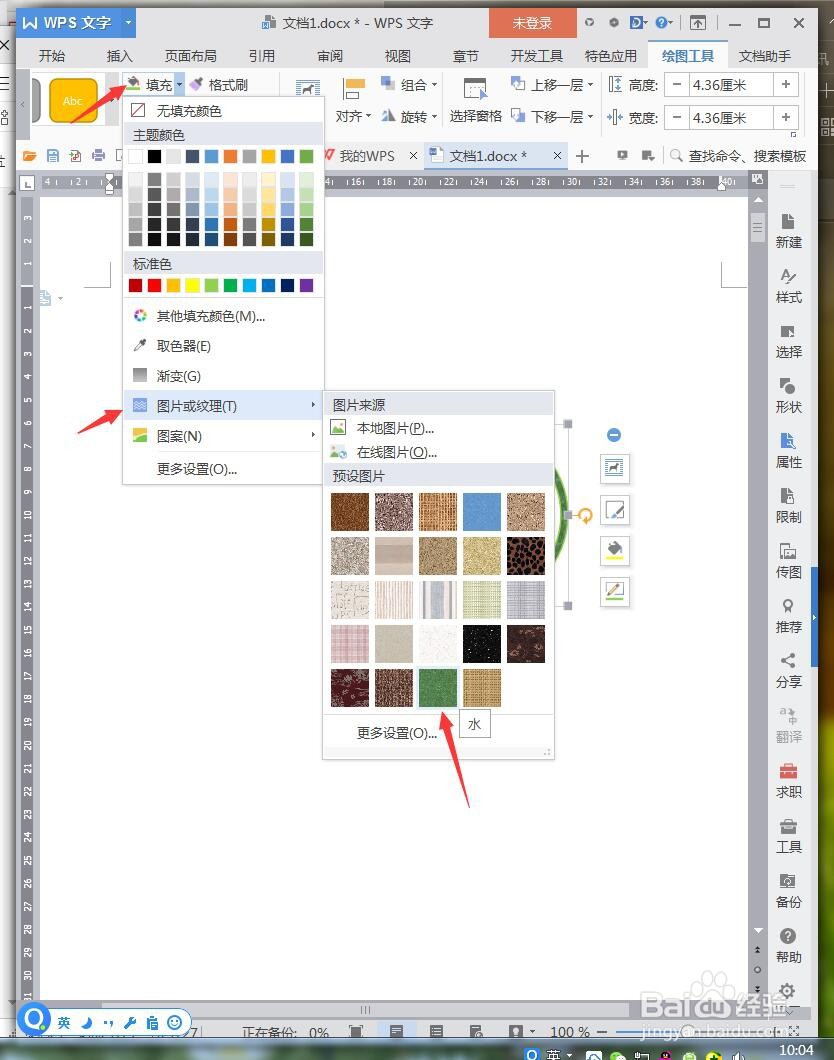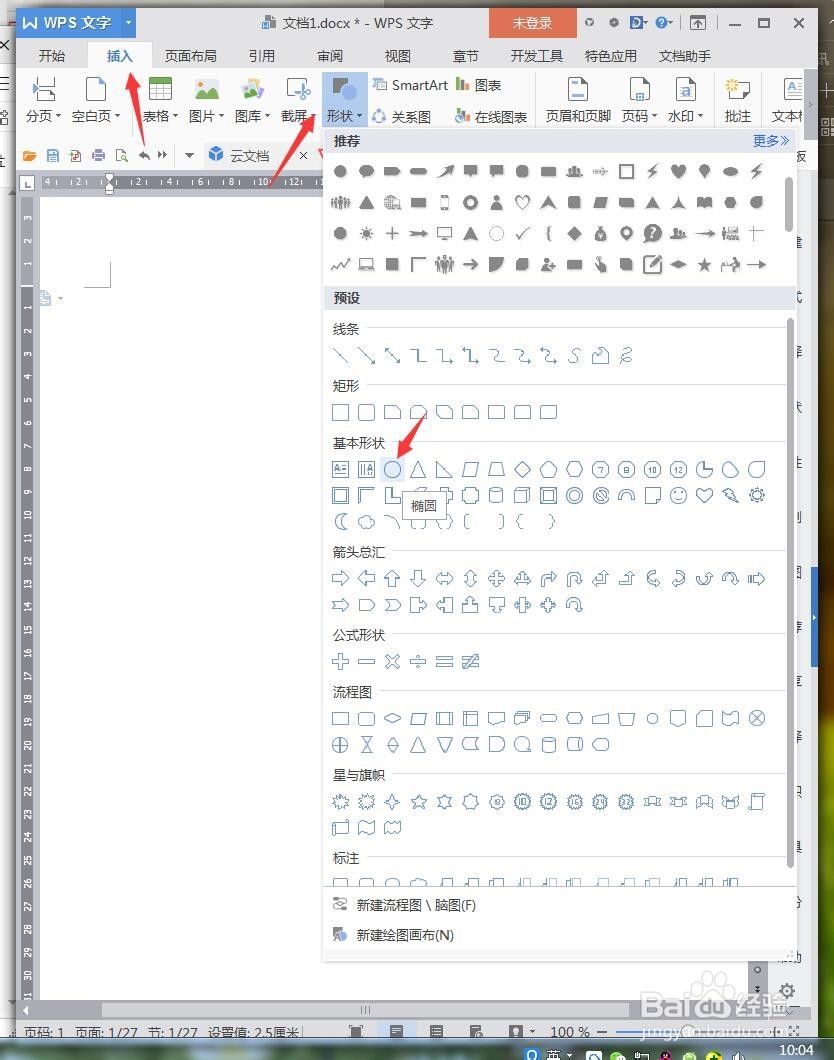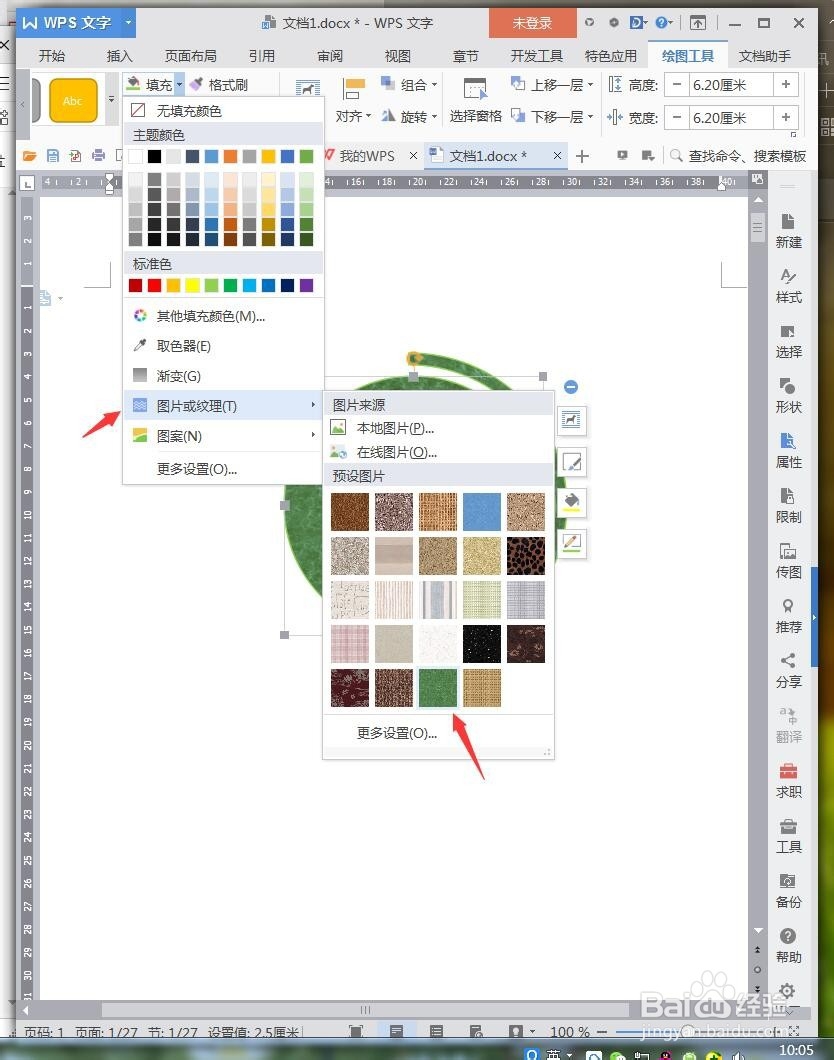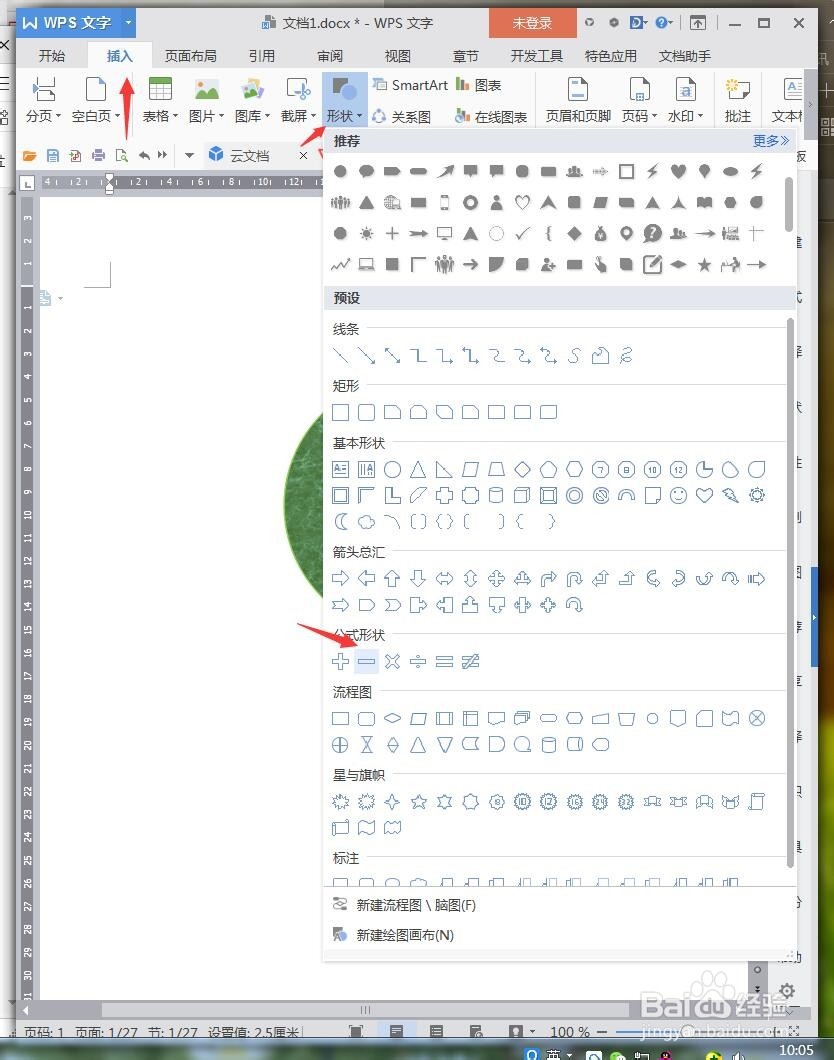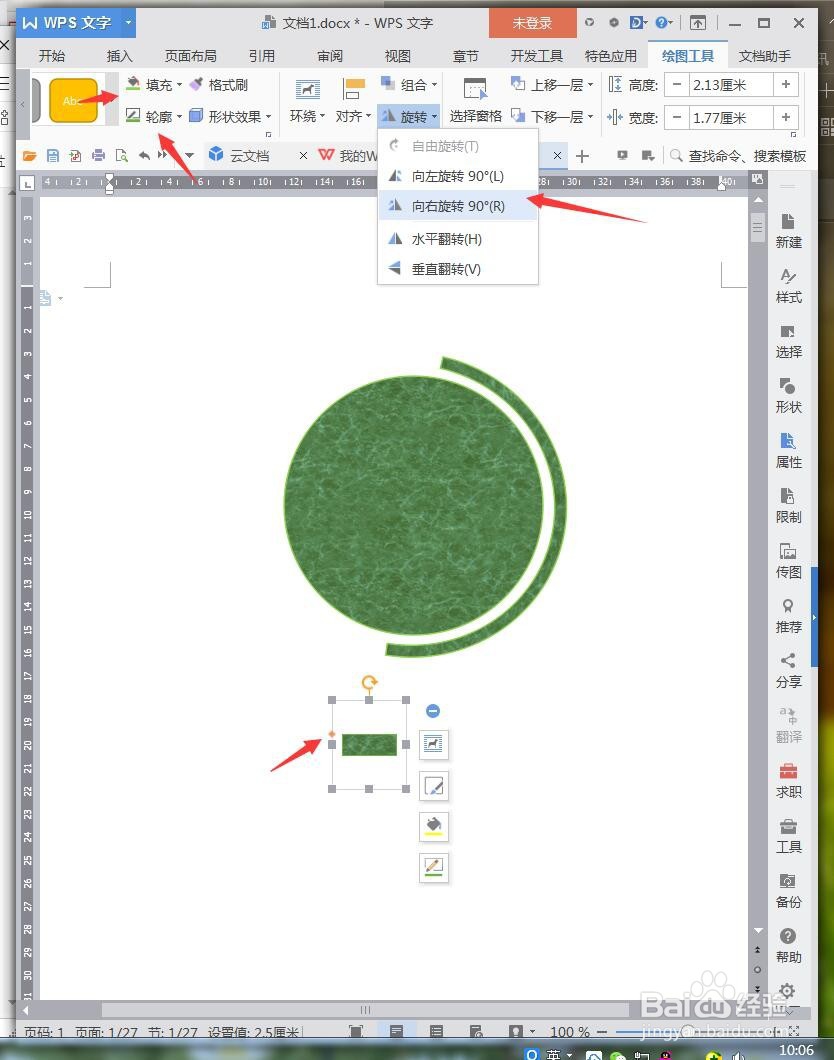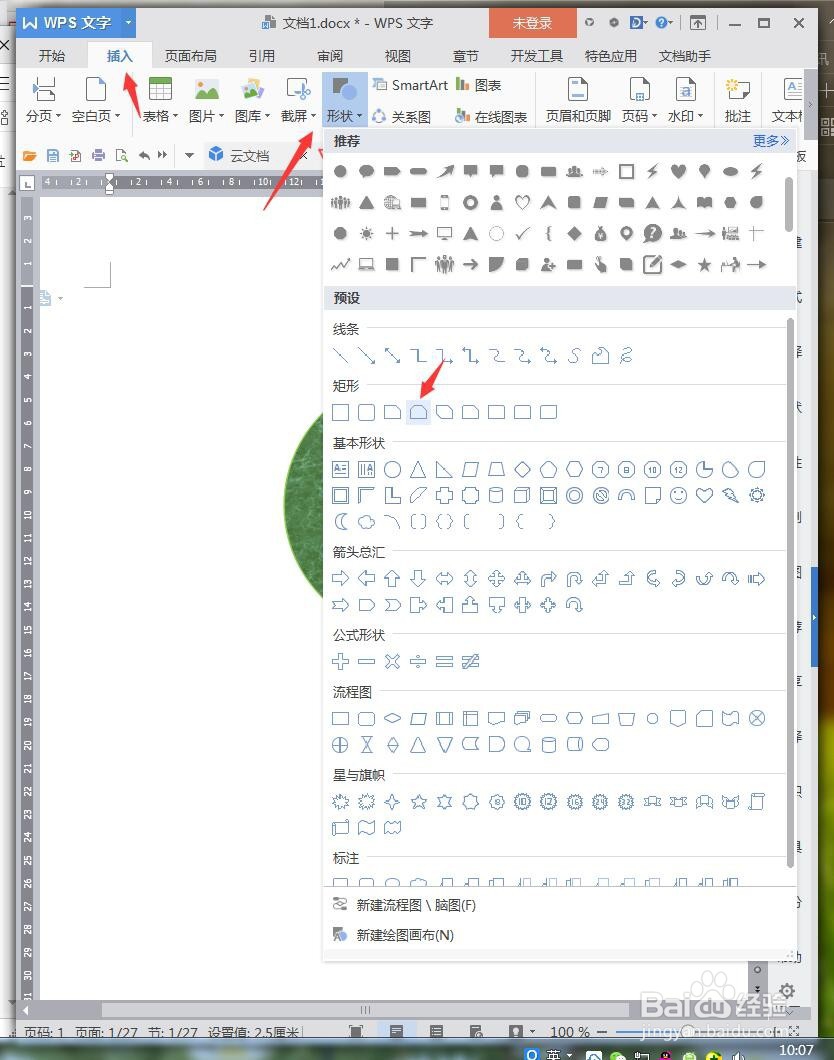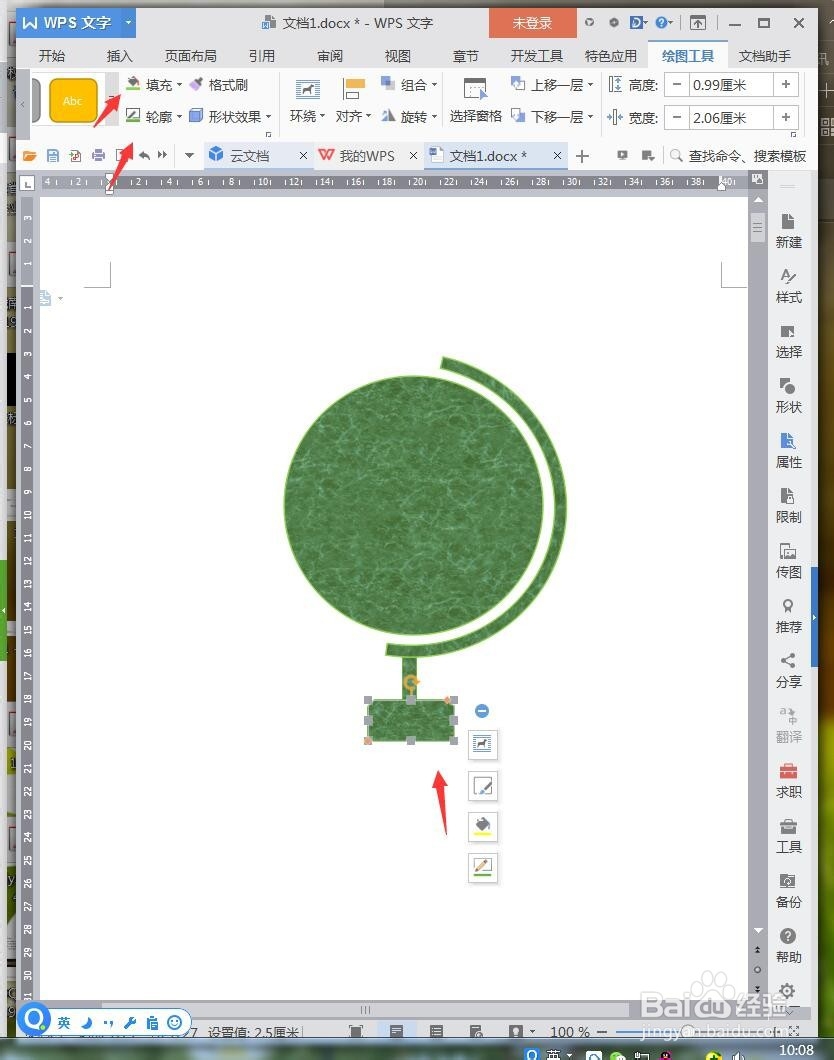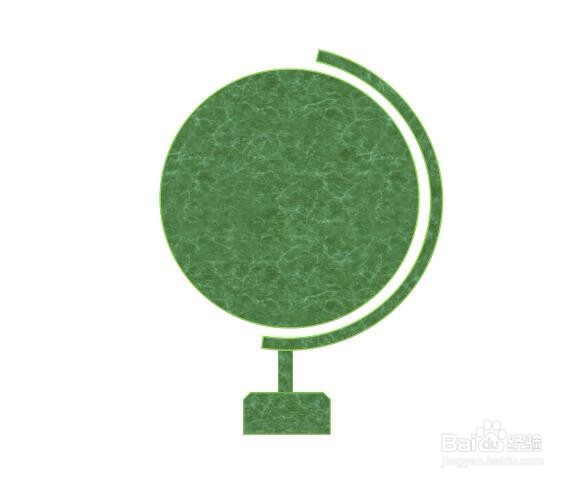WPS文档如何设计地球仪图标
1、新建WPS文档,点击【插入】【形状】【半圆弧】。
2、绘制一个半圆弧,按住Ctrl放到黄色小点可以将圆弧缩细,通过【向右旋转90度】调整方向。
3、将【填充】设置成填充图案,【轮廓】设置成浅绿色。
4、点击【插入】【形状】【椭圆】。
5、将【填充】设置成填充图案,【轮廓】设置成浅绿色。
6、点击【插入】【形状】【减号】。
7、通过【向右旋转90度】调整方向,将【填充】设置成填充图案,【轮廓】设置成浅绿色。
8、点击【插入】【形状】【梯形】。
9、将【填充】设置成填充图案,【轮廓】设置成浅绿色,放置底部。
10、完成后截图保存为图片。
声明:本网站引用、摘录或转载内容仅供网站访问者交流或参考,不代表本站立场,如存在版权或非法内容,请联系站长删除,联系邮箱:site.kefu@qq.com。
阅读量:21
阅读量:68
阅读量:27
阅读量:86
阅读量:47